La cartella Spam può essere uno strumento utile e su Gmail i messaggi indesiderati vengono eliminati automaticamente dopo 30 giorni. Ma a volte i messaggi importanti vanno lì per caso, quindi è una buona idea controllare periodicamente la cartella e impedire a quelle e-mail di andare nella cartella Spam.
Ecco come trovare e utilizzare la cartella Spam di Gmail sul desktop o sul cellulare:.
Come trovare la cartella Spam di Gmail sul desktop
1. Apri Gmail in qualsiasi browser Internet sul tuo Mac o PC.
2. Nella barra laterale sinistra vedrai tutte le tue cartelle, inclusa la Posta in arrivo generale . Scorri verso il basso, se necessario, e seleziona Altro .
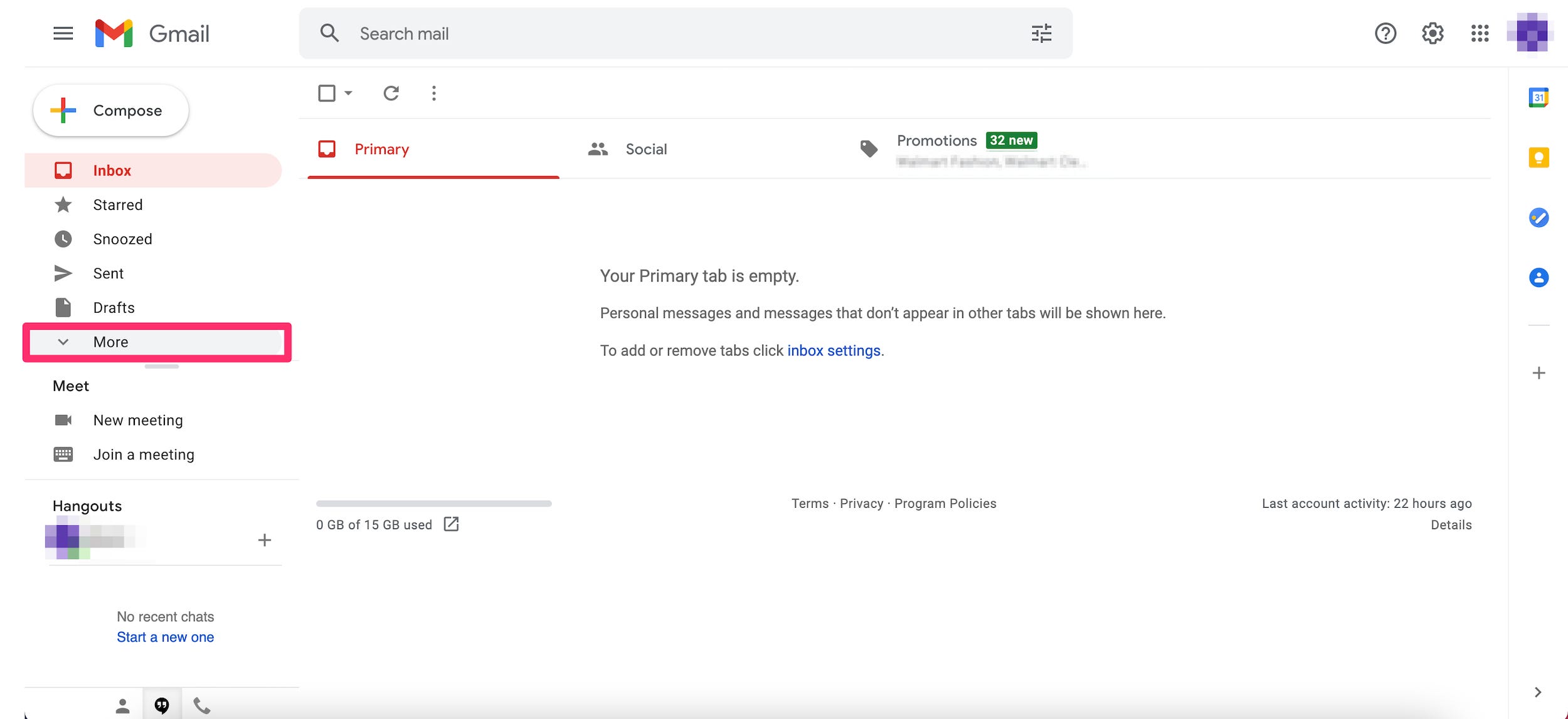
3. Fare clic sulla cartella Spam . Questo sarà etichettato con un’icona del punto esclamativo all’interno di un ottagono.
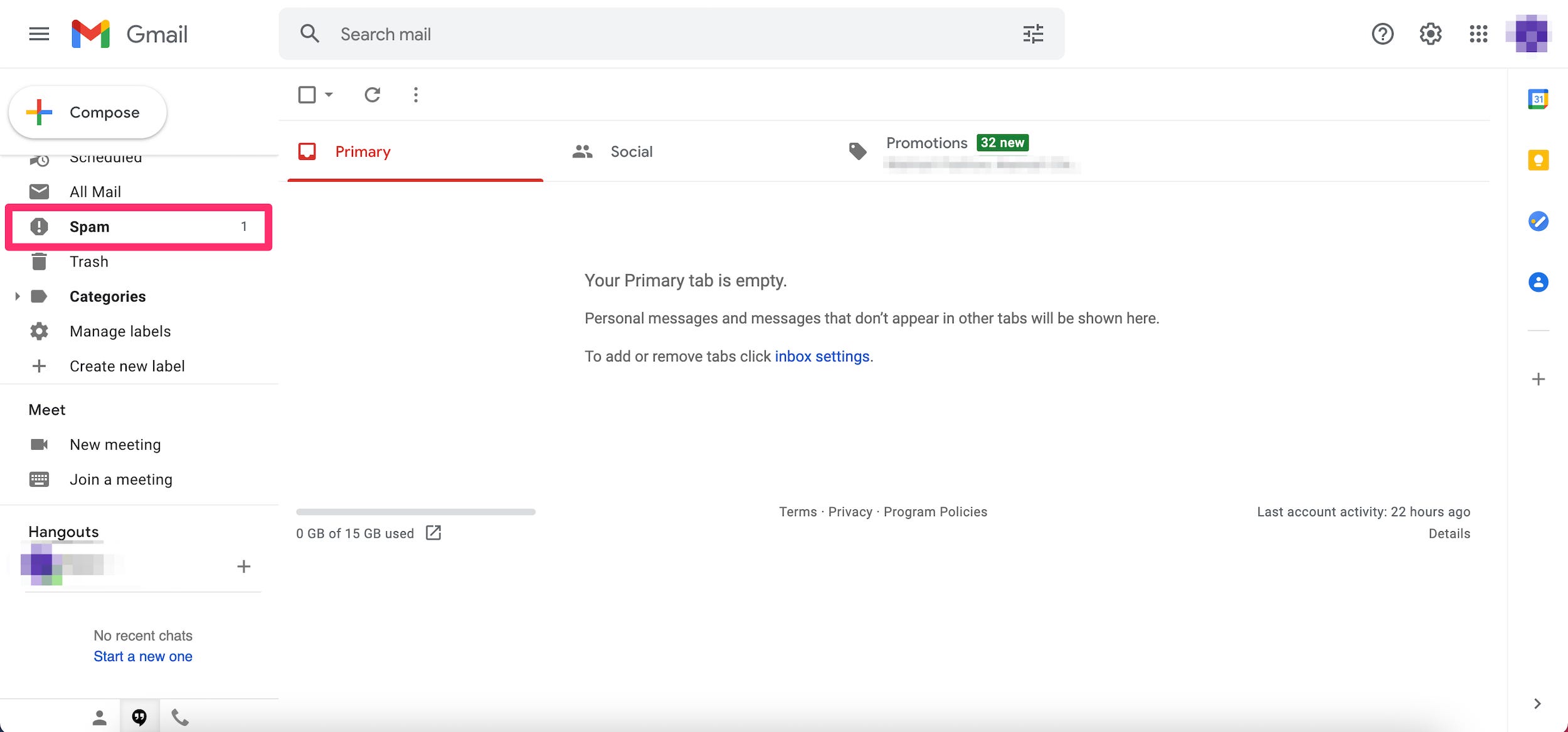
4. Tutti i messaggi attualmente contrassegnati come spam verranno visualizzati in questa cartella. Questi verranno eliminati automaticamente dopo 30 giorni.
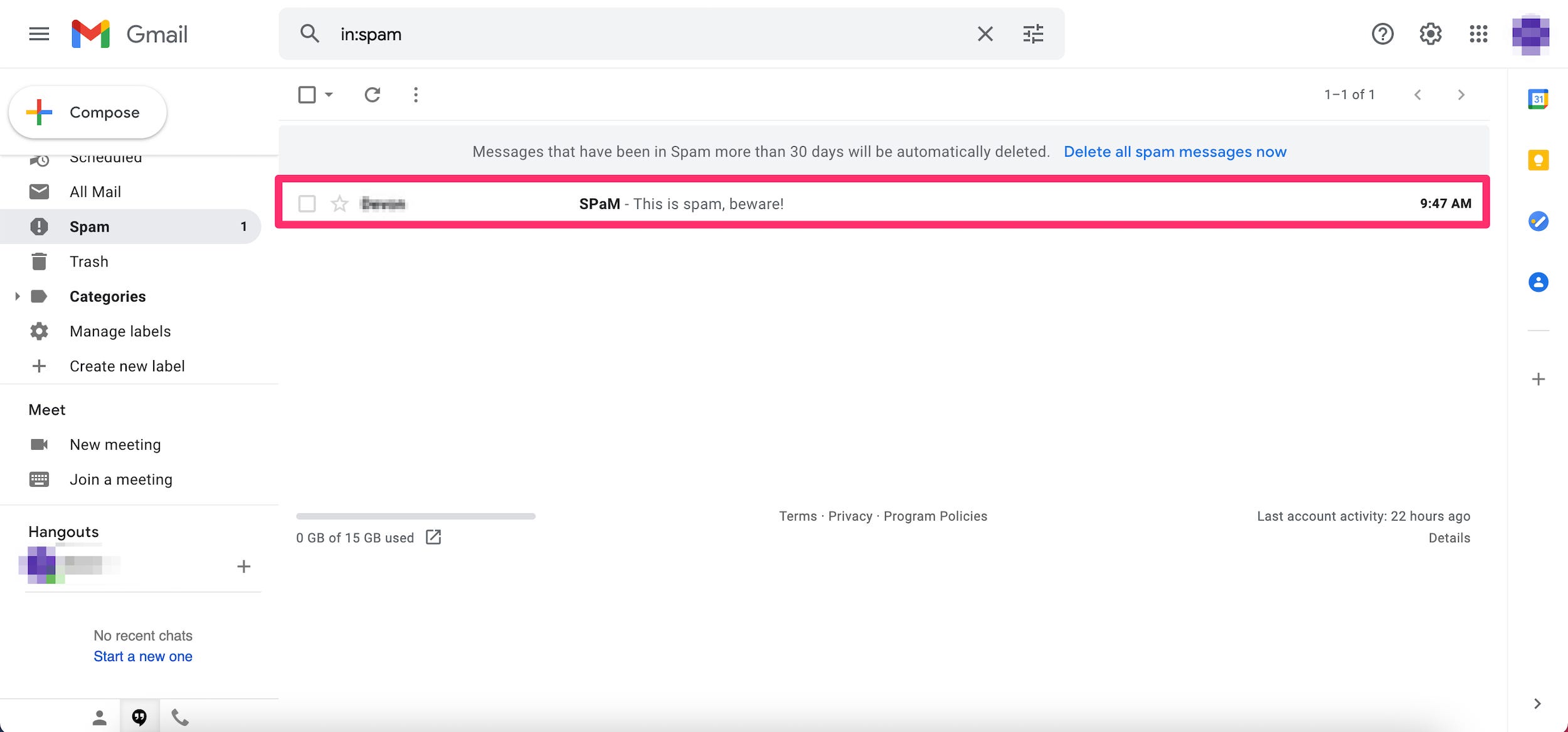
Come trovare la cartella Spam di Gmail sull’app mobile
1. Apri l’app Gmail sul tuo iPhone, iPad o dispositivo Android .
2. Seleziona l’ icona delle tre linee nell’angolo in alto a sinistra per aprire il menu principale.
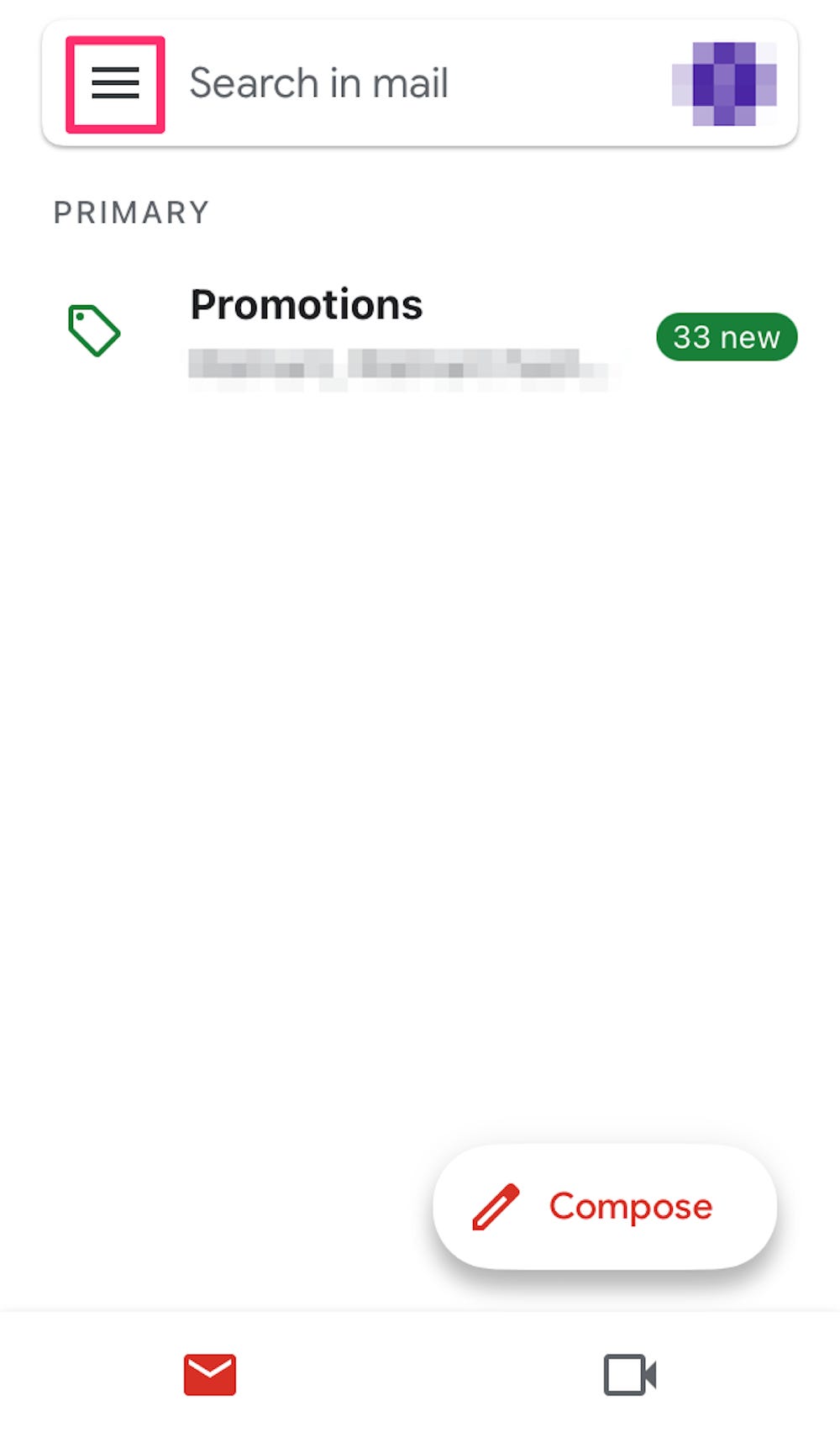
3. Scorri verso il basso, se necessario, e tocca Spam .
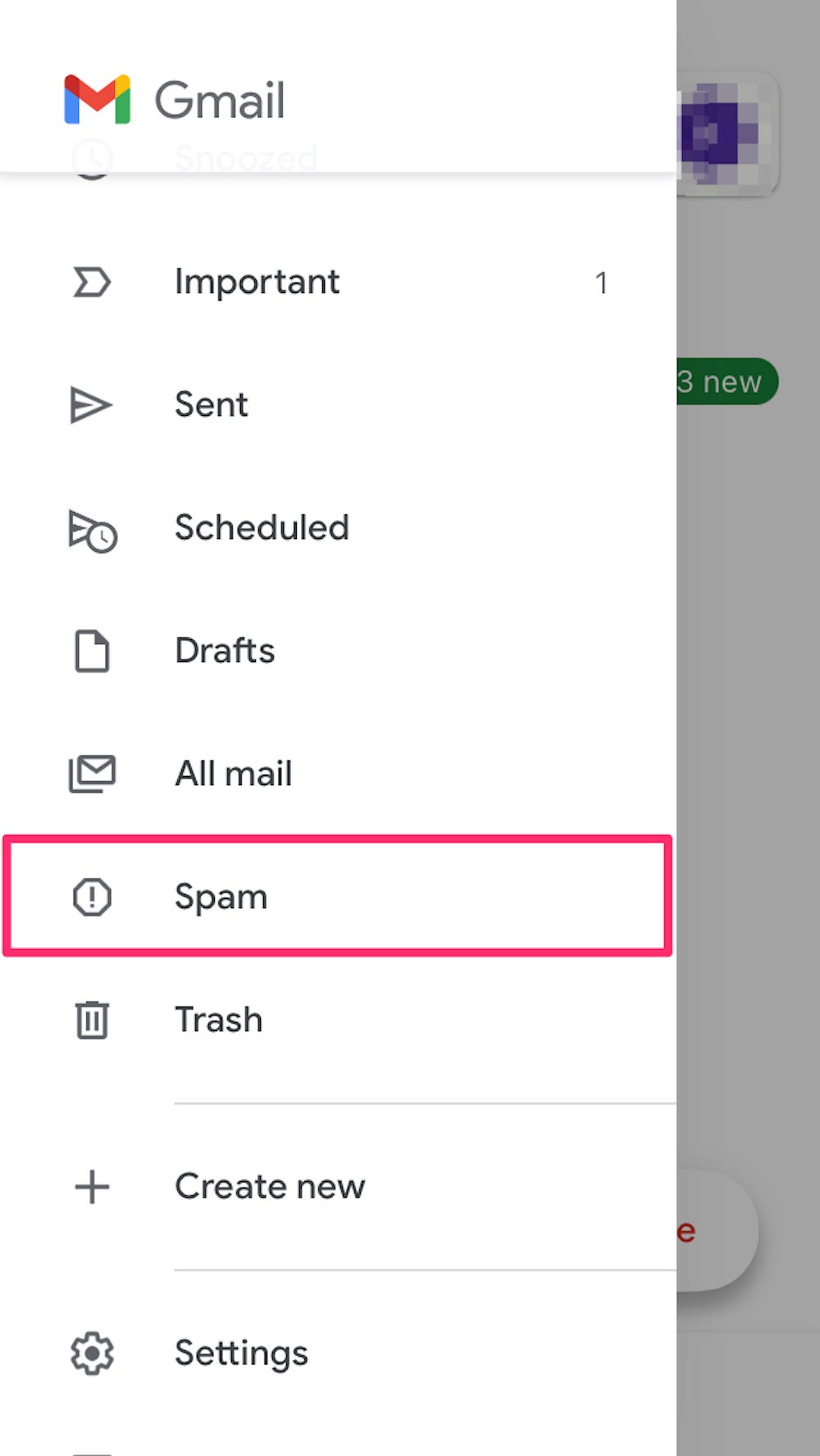
4. I tuoi messaggi di spam verranno visualizzati in quella cartella.
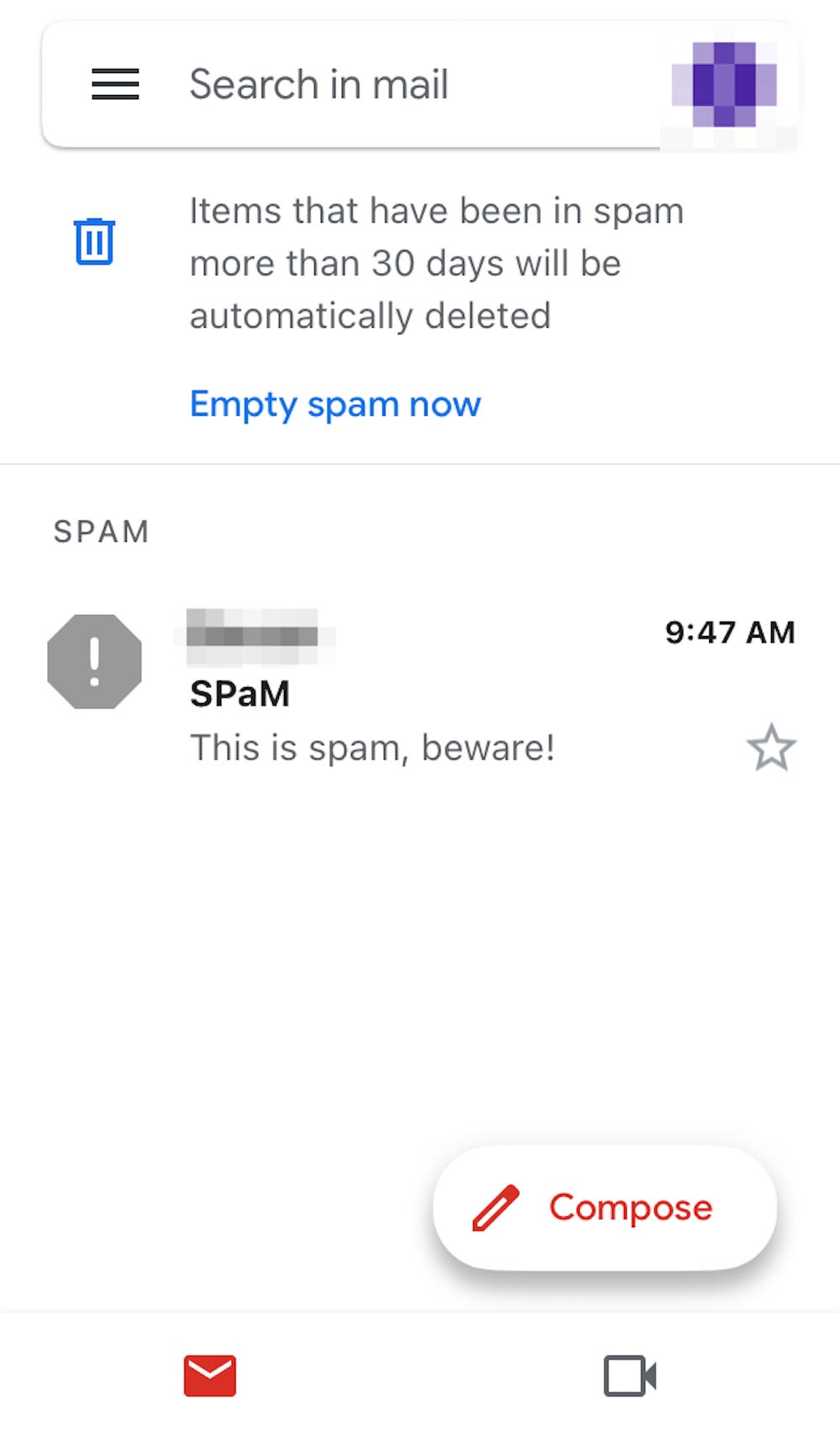
Come impedire che le e-mail finiscano nello Spam
Puoi segnalare le e-mail come non spam o impostare un filtro per impedire ai messaggi di entrare nella cartella spam.
Segnala le email come “non spam”
1. Vai al sito Web di Gmail su un Mac o PC oppure apri l’app Gmail sul telefono e accedi al tuo account, se necessario.
2. Vai nella cartella Spam e apri l’e-mail che vuoi spostare nella tua casella di posta principale.
3. Seleziona Segnala come non spam nella parte superiore del messaggio, indipendentemente dal fatto che tu stia utilizzando il sito Web desktop o l’app mobile.
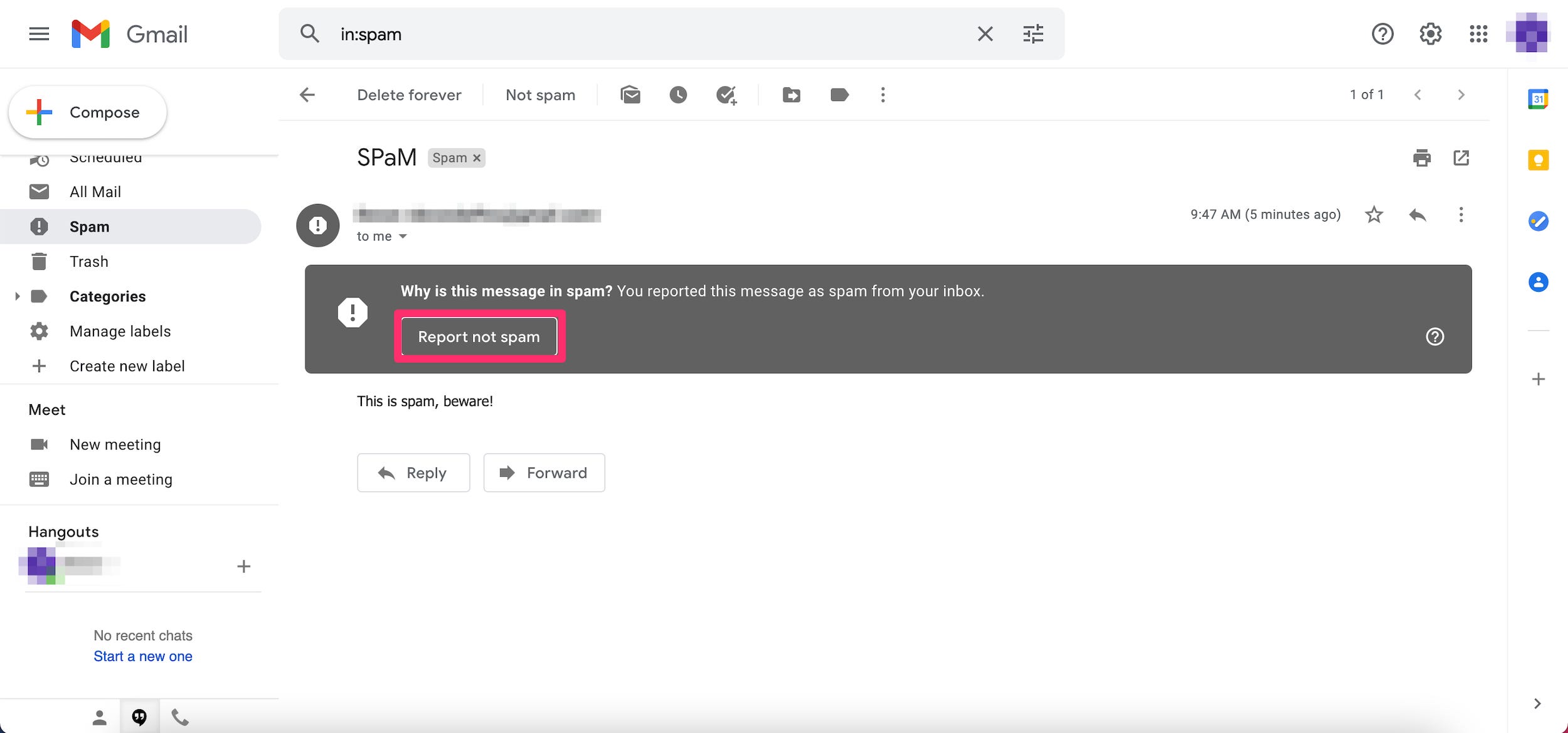
4. Se questa casella non viene visualizzata sul cellulare, tocca i tre punti nell’angolo in alto a destra e seleziona Non spam .
Dopo alcuni casi, questo insegnerà anche a Gmail a non contrassegnare messaggi come questo come spam in futuro.
Imposta un filtro
1. Aprire l’e-mail desiderata.
2. Fare clic sui tre punti nell’angolo in alto a destra dell’e-mail.
3. Seleziona Filtra messaggi come questo .
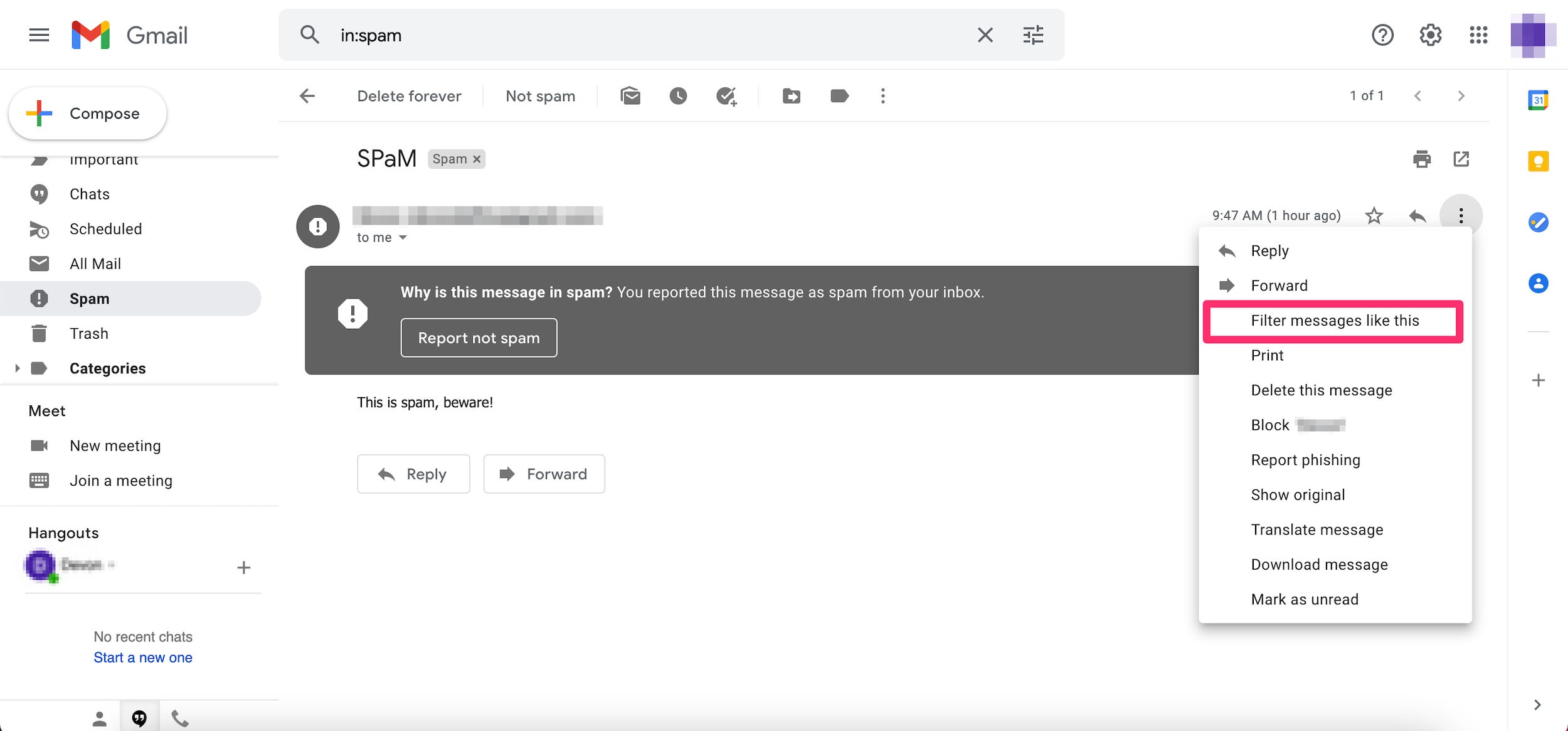
4. Imposta i parametri del filtro e seleziona Crea filtro .
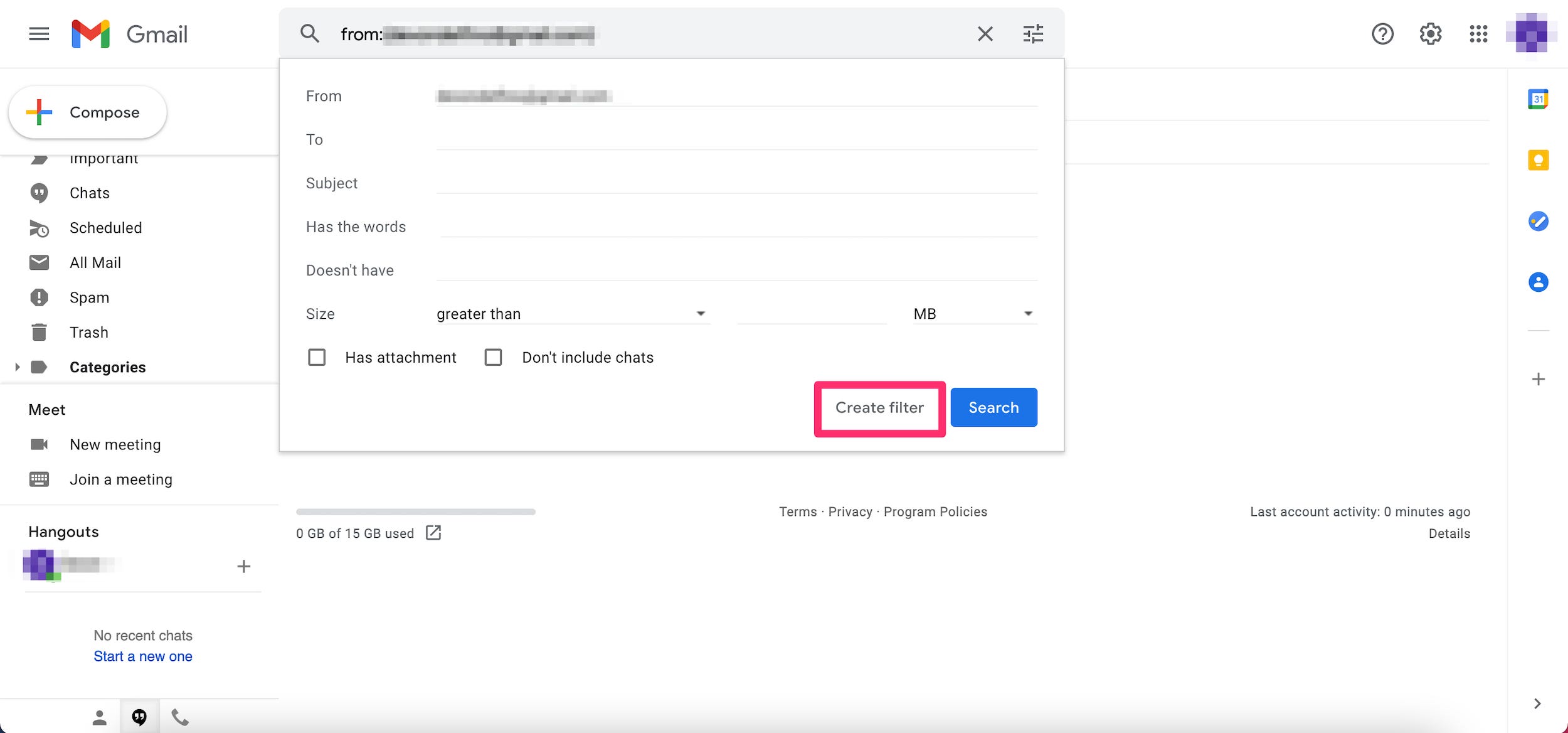
Avrai la possibilità di filtrare per mittente, oggetto, parole chiave, parole che non sono contenute nel messaggio, dimensione e stato dell’allegato.

